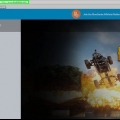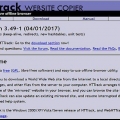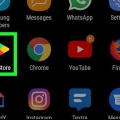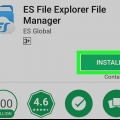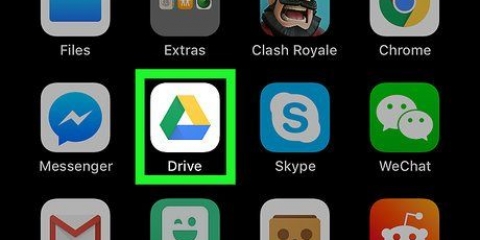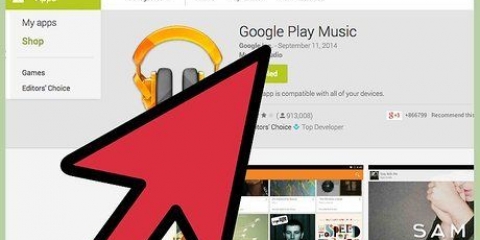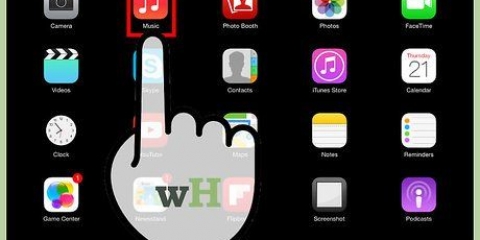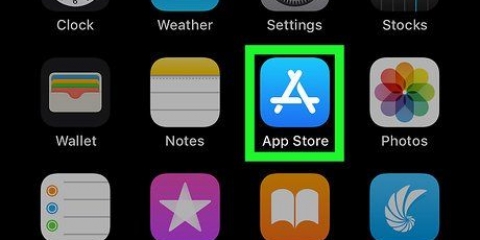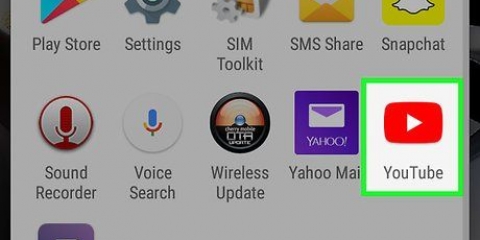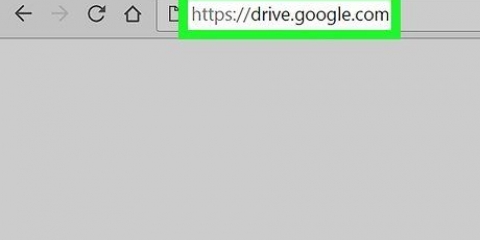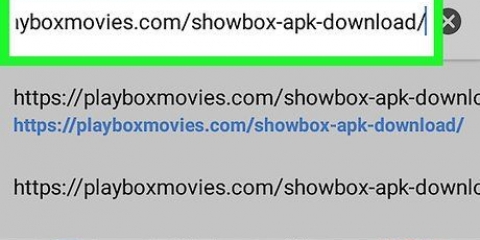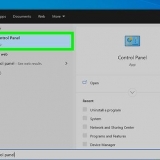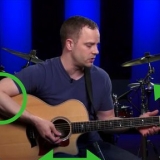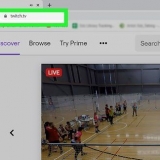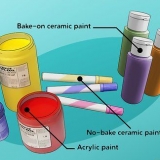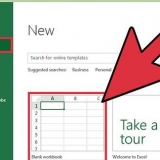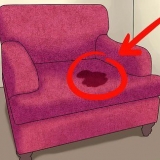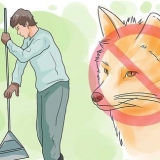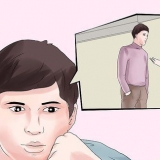Wenn Sie eine Verbindung herstellen möchten W-lan, Suchen und wählen Sie Ihr iPhone in den Wi-Fi-Einstellungen Ihres Computers. wenn du Bluetooth Koppeln Sie zuerst Ihr iPhone mit Ihrem Computer. Suchen Sie dann Ihr iPhone in den Bluetooth-Einstellungen Ihres Computers und wählen Sie es aus. Wenn du ein USB-Kabel, verbinden Sie Ihr iPhone mit Ihrem Computer. Suchen und wählen Sie dann Ihr iPhone aus der Liste der Netzwerkdienste in den Einstellungen Ihres Computers.






Laden sie eine iphone-app ohne wlan herunter
In diesem Tutorial erfahren Sie, wie Sie den Mobilfunktarif Ihres Mobilfunkanbieters verwenden, um eine iPhone-App aus dem App Store ohne drahtlose Internetverbindung herunterzuladen.
Schritte
Methode 1 von 3: Auf ein iPhone herunterladen

1. Öffne die Einstellungen deines iPhones. Dies sieht aus wie ein graues Zahnradsymbol auf Ihrem Startbildschirm.

2. Tippen Sie auf WLAN. Diese Option befindet sich oben im Einstellungsmenü.

3. Schieben Sie den Wifi-Schalter in die Aus-Position. Der Schalter wird weiß und schaltet Wi-Fi auf Ihrem iPhone aus. Sie verlieren Ihre Internetverbindung, bis Sie Mobile Daten anmachen.

4. Tippen Sie auf die Schaltfläche Zurück. Es befindet sich in der oberen linken Ecke Ihres Bildschirms und bringt Sie zurück zu Ihrem Einstellungsmenü.

5. Tippen Sie auf Mobile Daten. Diese Option befindet sich unter WLAN in den Einstellungen.

6. Schieben Sie den Schalter Mobile Daten auf die Position Ein. Der Schalter sollte grün werden. Wenn Sie Mobilfunkdaten aktivieren, können Sie den Mobilfunktarif Ihres Mobilfunkanbieters verwenden, um sich ohne Wi-Fi-Verbindung mit dem Internet zu verbinden.

7. Scrollen Sie nach unten und schieben Sie den App Store-Schalter auf die Ein-Position. Der Schalter sollte grün werden. Diese Option steht unter der Überschrift MOBILE DATEN VERWENDEN FÜR. Ermöglicht es Ihnen, Ihren Mobilfunktarif zu verwenden, um den App Store auf Ihrem iPhone zu durchsuchen und Apps ohne Wi-Fi-Internetverbindung herunterzuladen.

8. Drücken Sie die Home-Taste auf Ihrem iPhone. Dies ist die Kreisschaltfläche unter Ihrem Bildschirm. Dadurch werden die Einstellungen verlassen und Sie kehren zu Ihrem Startbildschirm zurück.

9. Öffnen Sie den App Store. Das App Store-Symbol sieht auf Ihrem Startbildschirm wie ein weißes A in einem blauen Kästchen aus.

10. Suchen Sie die App, die Sie herunterladen möchten. Sie können die durchsuchen Empfohlen Apps, Kategorien und Top-Listen aus der Symbolleiste am unteren Bildschirmrand, oder verwenden Sie die Suche-Verwenden Sie die App Store-Funktion, um die gewünschte App zu finden.

11. Starten Sie den Download. Laden Sie die App wie gewohnt mit einer WLAN-Verbindung herunter. Da in Ihren Einstellungen keine Wi-Fi-Internetverbindung und Mobilfunkdaten für den App Store aktiviert sind, verwendet Ihr iPhone den Mobilfunktarif Ihres Mobilfunkanbieters, um die App herunterzuladen.
Methode2 von 3:Auf einem Desktop herunterladen

1. Öffne die Einstellungen deines iPhones. Dies sieht aus wie ein graues Zahnradsymbol auf Ihrem Startbildschirm.

2. Tippen Sie auf Mobile Daten.

3. Schieben Sie den Schalter Mobile Daten auf die Position Ein. Der Schalter sollte grün werden. Wenn Sie Mobilfunkdaten aktivieren, können Sie den Mobilfunktarif Ihres Mobilfunkanbieters verwenden, um sich ohne Wi-Fi-Verbindung mit dem Internet zu verbinden.

4. Tippen Sie auf Persönlicher Hotspot. Mit dem persönlichen Hotspot können Sie die Internetverbindung Ihres Telefons mit Geräten in der Nähe über Wi-Fi, Bluetooth oder USB teilen. Ermöglicht es Ihnen, Ihren Computer über Ihr iPhone mit dem Internet zu verbinden und den Mobilfunktarif Ihres Mobilfunkanbieters zu verwenden.

5. Schieben Sie den Schalter „Persönlicher Hotspot“ auf die Position „Ein“. Der Schalter sollte grün werden.
Wenn Wi-Fi auf Ihrem iPhone deaktiviert ist, werden Sie zur Auswahl aufgefordert WLAN aktivieren oder Verwenden Sie nur Bluetooth und USB.

6. Verbinden Sie Ihren Computer mit Ihrem iPhone.

7. Öffne iTunes auf deinem Computer. Sie können mit iTunes . iPhone-Apps aus dem App Store auf Ihren Computer herunterladen.

8. Laden Sie wie gewohnt eine App aus dem iTunes App Store herunter. Mit iTunes können Sie den iPhone App Store auf Ihrem Computer durchsuchen und Apps herunterladen, um sie später mit Ihrem iPhone zu synchronisieren. Ihr Computer verwendet Ihr iPhone als persönlichen Hotspot für das Internet und verwendet den Mobilfunktarif Ihres Mobilfunkanbieters, um die App herunterzuladen.

9. Synchronisiere dein iPhone mit iTunes. Wenn Ihr iPhone nicht für die automatische Synchronisierung von Apps mit Ihrem Computer eingerichtet ist, müssen Sie es manuell synchronisieren. Klicken Sie auf iPhone-Symbol Klicken Sie in iTunes unter der Play-Schaltfläche auf Apps Klicken Sie im Navigationsmenü links auf die Schaltfläche installieren neben der App und klicken Sie auf Bewerben in der unteren rechten Ecke von iTunes.
Wenn Sie Probleme haben, Ihr iPhone mit Ihrem Computer zu synchronisieren, Dieser Beitrag Bringen Sie Ihnen bei, über USB oder WLAN zu synchronisieren
Methode 3 von 3: Apps automatisch ohne Wi-Fi aktualisieren

1. Öffne die Einstellungen deines iPhones. Dies sieht aus wie ein graues Zahnradsymbol auf Ihrem Startbildschirm.

2. Scrollen Sie nach unten und tippen Sie auf iTunes & Appstore.

3. Schieben Sie den Schalter Updates auf die Position Ein. Der Schalter sollte grün werden. Diese Option ist unter der Überschrift AUTOMATISCHE DOWNLOADS. Ermöglicht Ihrem iPhone, Updates für vorhandene Apps auf Ihrem Gerät automatisch herunterzuladen.

4. Schieben Sie den Schalter Mobile Daten verwenden auf die Position Ein. Der Schalter sollte grün werden. Ermöglicht Ihrem iPhone, den Mobilfunktarif Ihres Mobilfunkanbieters zu verwenden, um App-Updates automatisch herunterzuladen.
Ihr iPhone verwendet weiterhin Wi-Fi, um Updates herunterzuladen, wenn Sie mit einem Wi-Fi-Netzwerk verbunden sind. Mobile Daten werden nur verwendet, wenn Sie keine verfügbare WLAN-Internetverbindung haben.
Warnungen
- Sie können ohne Wi-Fi-Verbindung keine App aus dem App Store herunterladen, wenn der Download 100 Megabyte überschreitet. Dies ist eine vom Betriebssystem Ihres iPhones auferlegte Softwarebeschränkung und es ist nicht möglich, diese Beschränkung zu erhöhen.
- Einige Mobilfunkanbieter deaktivieren die persönliche Hotspot-Funktion in ihren Datentarifen und/oder Geräteeinstellungen.
- Der iTunes App Store unterscheidet sich vom Mac App Store. Sie können iPhone-Apps bei iTunes herunterladen und sie später mit Ihrem iPhone synchronisieren.
- Sie müssen sich mit Ihrer Apple-ID anmelden, um automatische Update-Downloads zu aktivieren.
Оцените, пожалуйста статью